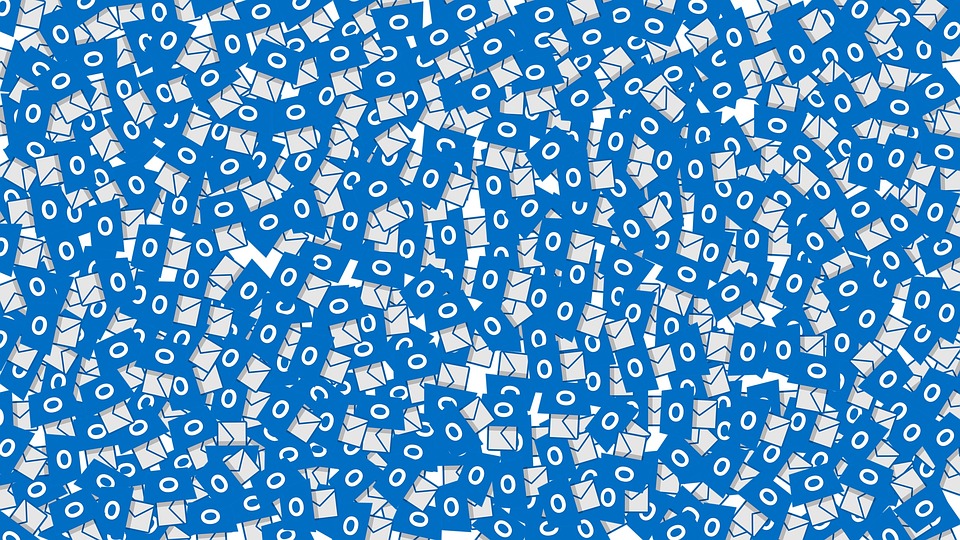Om du använder Microsoft Outlook och behöver återställa ditt PST-fillösenord, oroa dig inte – du är inte ensam. Eftersom du kan gå månader eller år utan att behöva titta på Outlook PST-filer, många MS Outlook-användare behöver Outlook-lösenordsåterställning någon gång.
I denna omfattande guide, vi leder dig genom stegen som krävs för att återfå åtkomst till dina data från lösenordsskyddade pst-filer. Vi förklarar också vad du ska göra om du glömmer ditt PST-lösenord. Så, oavsett om du är ny användare eller erfaren, läs vidare för all information du behöver.
Innehållsförteckning:
- Var lagras Outlook PST-lösenordet?
- Hur man återställer PST-lösenordet om du känner till det gamla lösenordet?
- Hur man återställer PST-lösenorden om du har glömt lösenordet till Outlook-datafilen?
- Hur man återställer lösenord till Outlook-konton?
- FAQ
Vad är ett lösenord för en Outlook PST-fil?

Outlook-datafiler innehåller vanligtvis viktig information som e-postmeddelanden, kontakter, kalenderobjekt, och uppgifter. Därför, det är viktigt att välja ett starkt lösenord som är svårt för andra att gissa.
Lösenordet krävs när du öppnar PST-filen i Microsoft Outlook. Lösenordet behövs också om du försöker komma åt filen från en annan dator. Lösenordet krävs inte om du öppnar filen i ett annat program, som Microsoft Word eller Microsoft Excel.
Lösenordsskyddade PST-filer är fördelaktiga eftersom de erbjuder ett extra lager av säkerhet för känsliga data. Genom att förhindra obehörig åtkomst till en PST-fil, du kan hjälpa till att se till att innehållet i filen förblir konfidentiellt.
Förutom att förhindra obehörig åtkomst till din lösenordsskyddade pst-filer, ett lösenord för en Outlook PST-fil kan också hjälpa till att förhindra datastöld genom att göra det svårare för tjuvar att kopiera eller flytta innehållet i filen.
Medan ett lösenord för en Outlook PST-fil inte är en perfekt säkerhetsåtgärd och har begränsat lösenordsskydd, det kan vara ett användbart verktyg för att skydda känslig data eller använda ett verktyg för att återställa glömda lösenord. Om du behöver återställa lösenordet till dina e-postkonton, läs den här artikeln.
Var lagras Outlook PST-lösenordet?
Outlook PST-lösenord lagras i Windows-registret. Placeringen av registernyckeln beror på vilken version av Outlook som du använder.
För äldre versioner av Outlook, nyckeln finns hos HKEY_CURRENT_USERSoftwareMicrosoftProtected Storage System Provider.
För nyare versioner av Outlook, nyckeln finns på HKEY_CURRENT_USERSoftwareMicrosoftWindows NTCurrentVersionWindows Messaging SubsystemProfiles[Profilnamn]\9375CFF0413111d3B88A00104B2A6676[Kontoindex].
Lösenorden är krypterade och kan inte ses utan ett verktyg som kan dekryptera dem. Krypteringen som används är baserad på det Windows-användarkonto som för närvarande är inloggat. Om du ändrar lösenordet för Windows-användarkontot, den Outlook PST-lösenord kommer också att ändras.
Lösenordet för Outlook PST-filen är inte synkroniserat med Exchange-servern och kan därför inte ses av Exchange-administratören. Om du glömmer lösenordet men vill visa dina PST-filer igen, du måste skapa en ny PST-fil och återimportera dina data.
Nu, offline Outlook-datafiler (. OST) sparas på liknande sätt vid körning:\AnvändareanvändareAppDataLocalMicrosoftOutlook.
Hur man återställer PST-lösenordet om du känner till det gamla lösenordet?
Om du känner till det gamla lösenordet och vill ändra det, du behöver ingen speciell programvara för lösenordsåterställning. Du behöver bara ändra lösenordet i offline-outlook-datafilen. Följ bara dessa steg:
- På Fil meny, klick Kontoinställningar, och klicka sedan på Kontoinställningar.
- Klicka på Datafiler flik, välj sedan Outlook PST-filen och klicka på Inställningar flik.
- A pop-up window will appear titled “Outlook Data File”. På denna popup, there will be a “Change Password” dialogue box. Klicka på den här rutan och fortsätt.
- In the “Old password” box, ange det ursprungliga lösenordet. In the “New password” and “Verify new password” fields, ange det nya lösenordet som du vill använda.
- Klicka på Okej för att spara dina ändringar.
Nu, du kommer att kunna komma åt din Outlook PST-fil med det nya lösenordet, utan att behöva använda ett PST-lösenordsåterställningsverktyg för att öppna en otillgänglig PST-fil.
Hur man återställer PST-lösenorden om du har glömt lösenordet till Outlook-datafilen?
Det är vanligt att Outlook-användare glömmer sina lösenord. Om detta händer dig när du försöker ange ditt lösenord till PST-filen, ett popup-fönster som detta kan visas:
Om du har glömt ditt lösenord för Outlook-datafilen, processen blir lite svårare. Eftersom lösenorden är krypterade, du måste använda ett professionellt lösenordsåterställningsverktyg som kan dekryptera dem.
Det finns många olika verktyg tillgängliga som kan användas för att dekryptera Microsoft Outlook PST-lösenord. Vissa av dessa verktyg är gratis, medan andra måste köpas. När du har valt programvara för lösenordsåterställning, följ instruktionerna från programvaruleverantören för att återställa Outlook PST-lösenord.
Använda ett PST Password Recovery Tool
Det finns några Outlook PST-lösenordsåterställningsverktyg som du kan använda: PstPassword and Recovery Toolbox för Outlook-lösenord.
PstPassword är det enklaste att använda, men det är inte garanterat att fungera på nyare versioner av Windows trots att de har uppdaterats för att hitta lösenordsplatsen i Windows-registret.
För att återställa ditt lösenord med PstPassword, du behöver inte ens känna till det gamla lösenordet. Följ bara dessa steg:
- Ladda ner PstPassword från webbplatsen.
- Extrahera innehållet i ZIP-filen till en plats på din dator.
- Öppna filen PSTPassword.exe. The “Select Outlook File” window will appear.
- Navigera till var din lösenordsskyddade PST-fil är, och ditt lösenord bör finnas precis bredvid det.
Obs: PST-lösenordsverktyget fungerar endast för gamla 32-bitars PST-filer. För PST-filer av en nyare version, använd verktyget nedan.
Återställningsverktygslåda för Outlook Lösenord kräver ett par extra steg, men den stöder alla versioner av Windows och Outlook.
Here are the steps to recover your password with Recovery Toolbox for Outlook Password:
- Ladda ner Recovery Toolbox för Outlook-lösenord från webbplatsen.
- Installera och öppna PST-lösenordsåterställningsverktyget.
- Lägg till PST-filen som du behöver återställa lösenordet för.
- Navigate to the “Get Password” button and click it. Alternatively you may click “Remove password” button to erase the PST password.
- Ange ditt nya lösenord i inmatningsrutan, och skriv sedan in det igen för att verifiera att det är rättstavat.
How to recover Outlook email account passwords?
Lösenord för Outlook-e-postkonton lagras inte i en PST-fil och kan inte återställas från den. För att återställa ett glömt lösenord från ditt e-postkonto, du behöver tillgång till Outlook och ett speciellt program som hjälper dig att få listan över konton, lösenord och andra sparade inställningar i läsbar form. Hur du säkerhetskopierar alla dina kontoinställningar inklusive kontolösenord helt gratis är beskrivs i den här artikeln.
Slutliga tankar om PST Password Recovery
Oavsett om du använder ett Outlook-verktyg för lösenordsåterställning eller om du kommer ihåg ditt lösenord och bara vill ändra det, processen är relativt enkel.
Det är viktigt att komma ihåg att MS Outlook PST-lösenordet skiljer sig från lösenordet för ditt Windows-användarkonto, så att ändra det ena kommer inte att förändra det andra. Tänk på detta när du ställer in eller återställer lösenord för Outlook-datafiler.
När du har återställt ditt förlorade lösenord, det är viktigt att förvara det på en säker plats för extra lösenordsskydd. Du bör också skapa en säkerhetskopia av din PST-fil ifall du glömmer lösenordet igen i framtiden.
Ett extra tips: Du kan överväga att säkerhetskopiera ditt PST-lösenordsåterställningsverktyg, så att du kan installera den på en ny maskin om du behöver använda den igen. Till exempel, installera det bara på en flyttbar enhet.
Vanliga frågor och svar
Här är några vanliga frågor om PST-filer och användning av ett Outlook-lösenordsåterställningsverktyg:
1. Hur vet jag om min PST är lösenordsskyddad?
Lösenordsskyddade pst-filer kommer att ha vissa specifika begränsningar för vad du kan göra med meddelandet. Till exempel, vissa meddelanden kommer att begränsas från att vidarebefordras eller skrivas ut. På Outlook, meddelandet öppnas som ett vanligt meddelande. Emellertid, du kan se en banner högst upp i e-postmeddelandet som anger tillämpligt skydd.
2. Kan lösenordsskyddade PST-filer öppnas utan Outlook?
Ja, om det skyddade meddelandet skickas från ett Microsoft-konto, och du använder Gmail, du behöver bara klicka för att starta e-postmeddelandet. Men först, Gmail kan kräva att du loggar in igen. Efter att ha signerat och klickat på Tillåt, meddelandet kommer att visas i ett nytt fönster. Den kan ses i Gmail-appen. Vissa meddelanden kan ha ett PST-lösenord för engångsbruk och vissa klienter kan inte läsa lösenordsskyddade PST-filer. I dessa två fall, om du klickar på meddelandet, du omdirigeras till en sida som ber dig att logga in för att få en engångskod.
3. Hur kan jag återställa mitt PST-fillösenord online?
Det är lätt för en användare att slutföra PST-lösenordsåterställningsprocessen. För att detta ska fungera, det är absolut nödvändigt att hitta en online-applikation för PST-lösenordsåterställning. Verktyget kan kräva att du laddar upp PST-filen. Nu, det finns väldigt få pålitliga appar för återställning av lösenord för PST-filer online. Ett sådant verktyg skulle behöva vara mycket pålitligt eftersom du kommer att ladda upp mycket konfidentiella filer. Det är viktigt att använda en offline verktyg för lösenordsåterställning det är snabbt, säkra, och lätt att installera.
4. Kan jag låsa upp en skadad PST-fil?
En skadad PST-fil är ett av de vanligaste problemen. Det kan bli uppenbart att datafilen är skadad om Outlook inte kan öppna ett meddelande eller flera mappar. Microsoft har upptäckt det här problemet och erbjuder ett reparationsverktyg för inkorgen (scanpst.exe) som kommer att reparera de befintliga felen i små 32-bitars PST-filer. Det finns ingen anledning att ladda ner applikationen. Öppna den genom att klicka på Start > Sök > skriv in Scanpst.exe. Klicka för att starta den, och bläddra efter filen att reparera. Om du har en modern version av Outlook installerad måste du använda ett annat program som låter dig göra det återställa din PST-fil.
5. Kan jag öppna en lösenordsskyddad PST-fil utan Microsoft Outlook?
Ja, det är möjligt att kringgå ett PST-fillösenord med hjälp av speciell programvara som verktyg för lösenordsåterställning. Några av de bästa verktygen du kan använda inkluderar PstPassword och Recovery Toolbox för Outlook-lösenord. Det är viktigt att välja ett lösenordsåterställningsverktyg med massor av recensioner och täckning. Vissa betalverktyg kanske inte utför sin avsedda funktion. När processen är klar, du har tillgång till den lösenordsskyddade PST-filen.
6. Hur importerar jag en PST-fil till Outlook utan lösenord?
Allmänt, det är inte möjligt att importera en PST-fil till Outlook utan ett lösenord även om det är en offline-outlook-datafil. Om du försöker göra detta, Outlook kan uppmana dig att ange lösenordet för den skyddade filen. Lösningen för att komma åt innehållet i den lösenordsskyddade PST-filen som är bifogad till meddelandet innebär att man använder ett PST-återställningsverktyg.